Оформление подрисуночной надписи

Рисунок 1 – Пылеугольная ТЭС
Обтекание рисунка в тексте!
Оформление надписи таблицы
Таблица 1 – Основные показатели…..
11. Формулы набираются в Math Type или MS Equation, располагаются по центру, нумеруются. Первый раз (первое упоминание) расшифровывается все, что в нее входит.
 , (1.1)
, (1.1)
где m – масса, c – скорость……
12. Список источников лучше делать автоматически.
Для создания автоматизированного оглавления, удерживая нажатой клавишу «Ctrl» при помощи левой клавиши «мыши» выделяем заголовки одного уровня (например, названия глав):
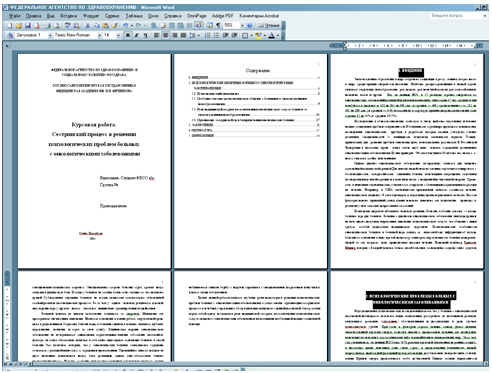
Затем левой клавишей «мыши» выбираем нужный тип заголовка, в данном случае «Заголовок 1» и все выделенные тексты становятся заголовками первого уровня. Далее, по необходимости, их можно отформатировать (задать выравнивание «По ширине» или «По левому краю», выбрать размер и вид шрифта):
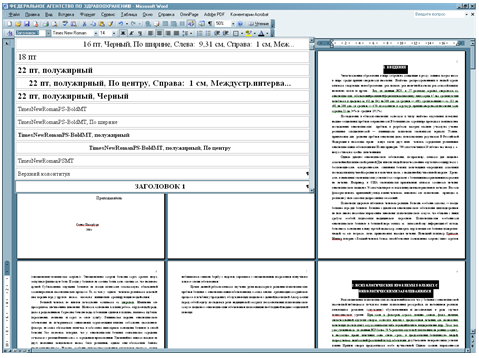
Аналогичные операции проделываем с заголовками, второго (т.е. 1.1., 1.2., 1.3. и т.д), третьего (т.е. 1.1.1., 1.1.2., 1.1.3 и т.д) и последующих уровней. Выбираем соответственно «Заголовок 2», «Заголовок 3» и т.д.
Далее, устанавливаем курсор (т.е. однократно нажимаем левой клавишей «мыши») в том месте где нам нужно разместить оглавление. Затем нажимаем «Вставка» → «Ссылка» → «Оглавления и указатели»:
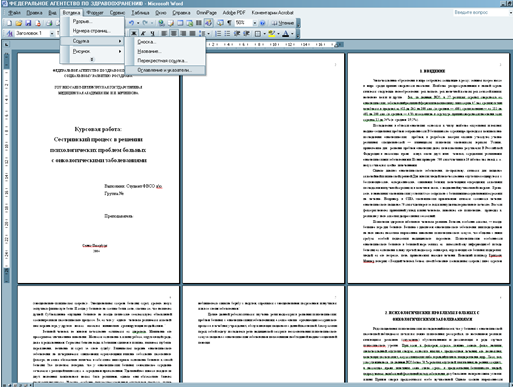
В открывшемся окне выбираем закладку «Оглавление» и нажимаем «ОК»:
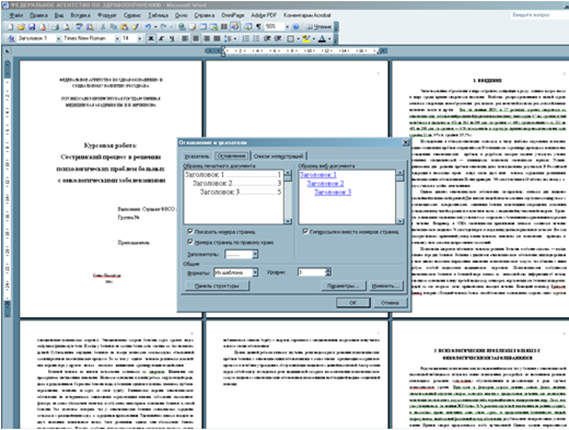
Полученное оглавление можно будет, при необходимости (изменилась нумерация страниц, названия глав), автоматически изменять.
Для этого нажимаем правой клавишей «мыши» на имеющееся оглавление, выбираем левой кнопкой «Обновить поле» и в открывшемся окне выбираем либо «Обновить целиком» (при изменившихся в работе заголовках) либо «Обновить только номера страниц» (если изменилась только нумерация страниц).
Закончив все операции, не забудьте их подтвердить, нажав левой клавишей «мыши» на кнопку «ОК».
13. Источники оформлять по ГОСТ. Не знаем как – заходим в Google Scholar. Там вбиваем искомый источник и получаем красивую ссылку. Не нашли – пользуемся ГОСТ. ГОСТ 7.1-2003. Библиографическая запись. Общие требования и правила составления [Текст]. – Москва: ИПК Изд-во стандартов, 2004. – 47 с. ГОСТ 7.82-2001. Библиографическая запись. Библиографическое описание электронных ресурсов. Общие требования и правила составления [Текст]. – Минск: ИПК Изда-во стандартов, 2001. – 23 с.
Список источников составляем так: либо по алфавиту либо по упоминанию в тексте.
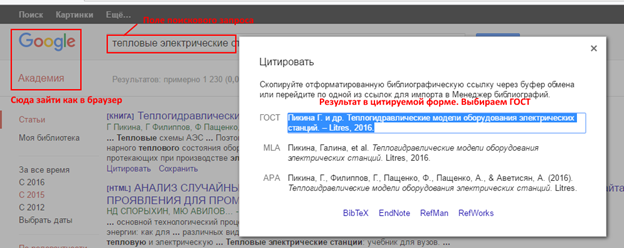
Маленькие хитрости:
– если абзац не помещается в нужные объемы страницы или имеется строка из 1 слова, нужно найти Шрифт-Дополнительно-Интервал и сделать его уплотненным. Допускается 0,1–0,4, не больше!
– проблему можно решить задав межстрочный интервал абзаца немного меньше основного;
– все размерности пишутся вместе с числом через пробел. Чтобы размерность не «убегала» на другую строку– делайте неразрывный пробел: Shift+Ctrl+пробел. То же самое относится к союзам и другим «маленьким» частичкам русского языка;
– чтобы при копировании из другого источника, например, интернета, текст не «съезжал», предварительно скопируйте его в NotePad или любой другой блокнот, «сбейте» исходное форматирование, потом вставляйте в текст;
– не забывайте проверит орфографию и пунктуацию (Рецензирование- Правописание).
– нужно перевернуть одну страницу в альбомную ориентацию? Выделите ее и нажмите Разметка страницы-Параметры страницы, выберите нужное и отметьте «Только для выделенного текста».
– если не понимаем, почему текст вышел «из под контроля» и «никак не форматируется», ищем такую опцию, все знаки становятся видимыми.
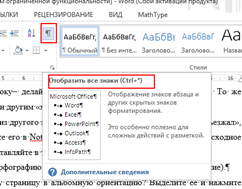
 2020-06-10
2020-06-10 135
135







